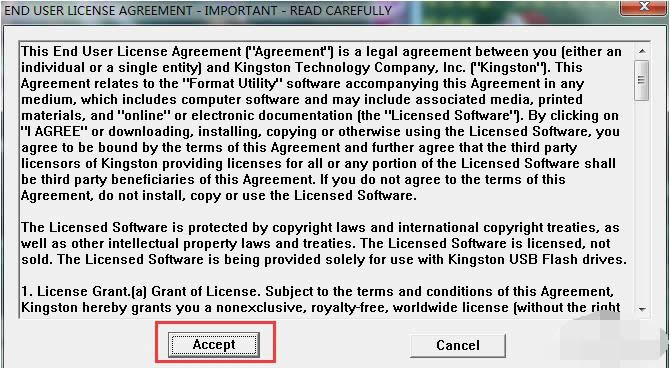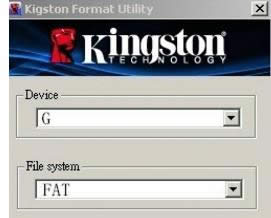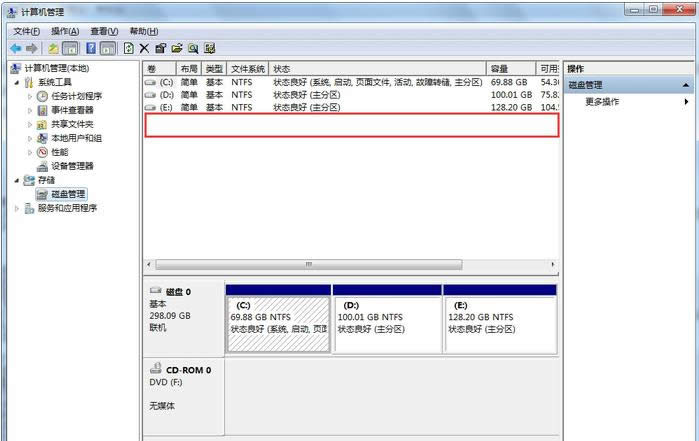kingston u盘修好工具,本教程教您如何运用
发布时间:2021-09-22 文章来源:xp下载站 浏览: 66
|
Windows 7,中文名称视窗7,是由微软公司(Microsoft)开发的操作系统,内核版本号为Windows NT 6.1。Windows 7可供家庭及商业工作环境:笔记本电脑 、平板电脑 、多媒体中心等使用。和同为NT6成员的Windows Vista一脉相承,Windows 7继承了包括Aero风格等多项功能,并且在此基础上增添了些许功能。 有用户向小编反映,说他的U盘原本使用的好好的,结果竟然出现U盘被写保护,无法读写的情况,这样子该怎么办呢?有什么办法去除U盘些保护呢?解决的方法有很多,下面,小编就跟大家推荐使用金士顿u盘修复工具来修复U盘。具体的详情请看下文。 如果我们在使用U盘的时候,不小心将U盘进行了格式化了,U盘的重要文件资料没了,就很糟糕,那么有没有方法来修复U盘的数据呢?有,小编推荐使用金士顿u盘修复工具都能够有效地恢复。本软件扫描文件的速度非常快,恢复效果也很好,推荐使用。下面,小编就来跟大家解说使用金士顿u盘修复工具。 kingston u盘修复工具 下载“金士顿u盘修复工具”
u盘载图1 下载完解压双击EXE后出现的界面点击【accept】后可直接使用
u盘载图2 先把U盘插入电脑,然后打开下好的Kingston Format Utility程序,Device选择你的U盘所在盘符,一般是G盘或者H盘,file system选择你想要把U盘格式化的分区类型,一般选fat32,然后点击format等待修复成功就行了。
修复工具载图3 打开电脑的控制面板,点击【性能与维护】,点击【管理工具】,点击【计算机管理】。
工具载图4 点击【磁盘管理】,找到了一个“隐身”的u盘,可就是不显示盘符
修复工具载图5 在这个“隐身”的u盘上右击,选择【新建磁盘分区】,选择【扩展分区】,点击【下一步】,再点击【完成】。 再次在这个隐形的u盘上右击,【新建逻辑驱动器】,点击【下一步】,继续【下一步】,保持默认设置,点击【下一步】。指派以下驱动器号保持默认,点击【下一步】。 为了保存u盘上的文件完整,点击【不要格式化这个磁盘分区】,【下一步】,点击【完成】。 此时可以看到u盘磁盘颜色变成了绿色,重新进入“我的电脑”即可看到U盘图标了。 以上就是kingston u盘修复工具的一些使用操作了。 Windows 7简化了许多设计,如快速最大化,窗口半屏显示,跳转列表(Jump List),系统故障快速修复等。Windows 7将会让搜索和使用信息更加简单,包括本地、网络和互联网搜索功能,直观的用户体验将更加高级,还会整合自动化应用程序提交和交叉程序数据透明性。 |